iPhone でアプリが動作しない、または開かない場合は? 11の実際の修正は次のとおりです
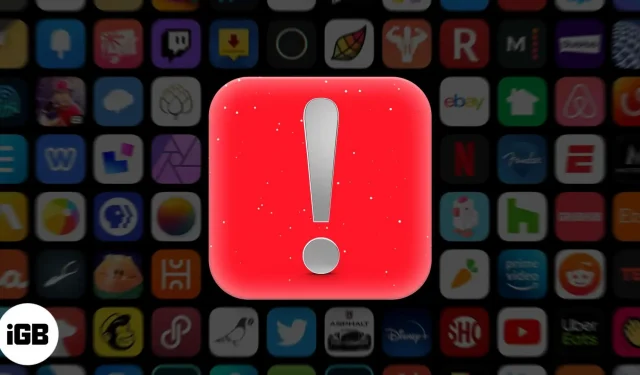
スマートフォンの機能を補完するのは、Apple 独自のアプリケーションとサードパーティのアプリケーションの両方です。ただし、場合によっては、iPhone で 1 つ以上のアプリが動作しなくなることがあります。開かなかったり、読み込み画面でハングアップしたりする場合があります。さらに、アプリケーションが開いても、すぐに閉じたりクラッシュしたりする場合があります。
iPhone または iPad アプリの正常な動作を妨げている問題をすべて解決するには、以下の修正に従ってください。
1.iOSアプリを強制終了する
これは、誤動作、応答なし、クラッシュするアプリケーションを修正するための最初のソリューションです。アプリケーションを強制終了するには、
- アプリスイッチャーに移動します。
- Face ID を搭載した iPhone では、画面の下端から上にスワイプして長押しします。
- ホームボタンのある iPhone では、ホームボタンをダブルクリックします。
- 動作していないアプリ カードを上にドラッグして強制的に閉じます。
- 15 秒後、アプリを再度開き、動作するかどうかを確認します。
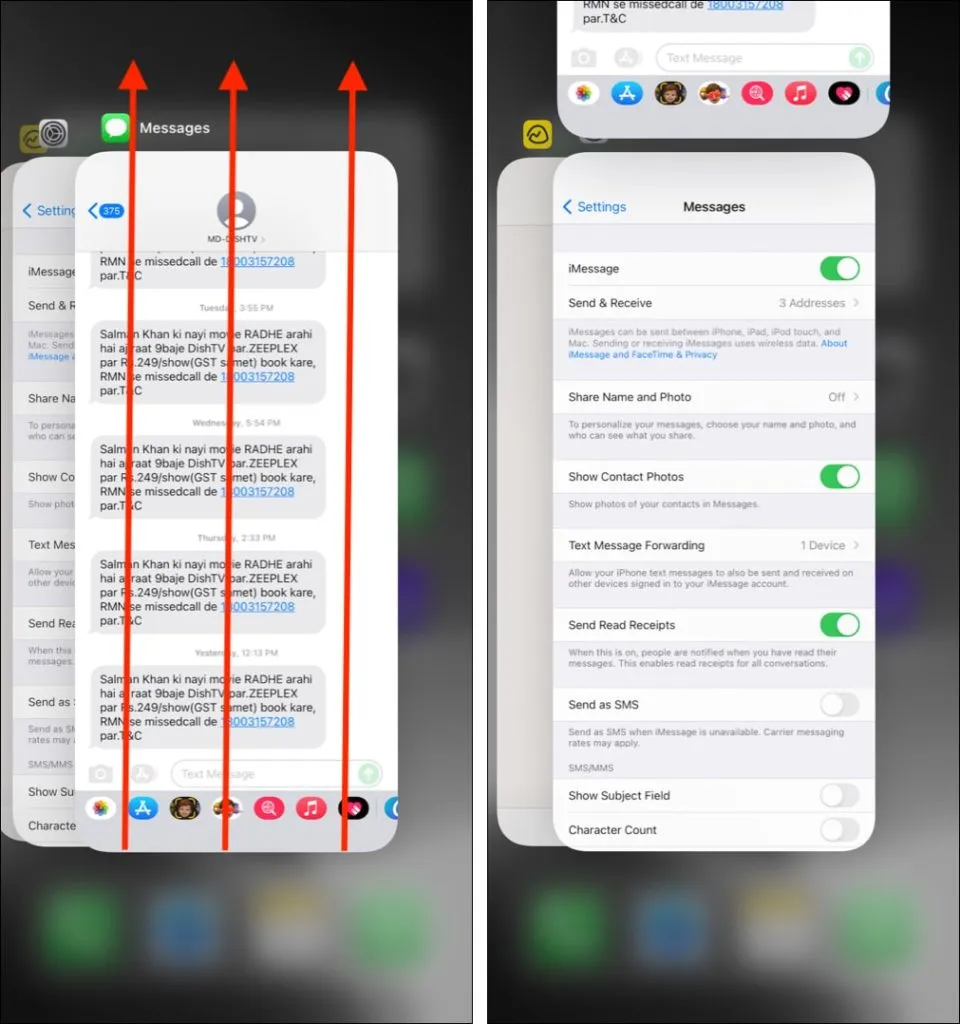
2.iPhoneを再起動します
iPhone の電源をオフにして再度オンにすることは、アプリのクラッシュを含むほぼすべての小さな問題を解決する黄金の修正の 1 つです。
物理ボタンを使用して iPhone を再起動するか、「設定」→「一般」→「電源オフ」を開きます。1分後、iPhoneの電源を入れ、以前は動作しなかったアプリを開きます。おそらく今でもうまくいくでしょう。
3. アプリをアップデートする
一部のアプリは、更新しないと動作しなくなる場合があります。これは、バンキング アプリ、キャリア アプリ (Vodafone など)、およびその他の同様のアプリでよく見られます。
アプリがどこからともなく動作しなくなったり、新しいコンテンツの取得を停止したりしてクラッシュし始めた場合は、最新バージョンに更新することを検討してください。
- iPhoneのホーム画面またはAppライブラリで、App Storeアイコンを押したままにして、「アップデート」を選択します。
- ページをロードします。このページを下にドラッグして、利用可能なアプリのアップデートのリストを更新します。
- アプリの横にある「更新」をタップします。「すべて更新」をクリックすることもできます。

4. アプリがオンラインでクラッシュしていないか確認します。
WhatsApp、HBO、Zoom、McDonald’s、Instagram、Facebook、Disney Plus、Netflix などの人気アプリが動作しなくなると、世界的な怒りが巻き起こります。これはソーシャルメディアでよく話題になります。
少し時間を取って Web を検索して、[アプリ名] が動作していないか確認してみてはいかがでしょうか?
また、DownDetectorやIsItDownRightNowなどのサイトも非常に役立ちます。
アドバイス。大規模なアプリケーションを含むいくつかの Web サイトには、システム ステータス ページがあります。それを見つけて、アプリに技術的な問題が発生していないかどうかを確認します。たとえば、Apple のシステム ステータス ページでは、正しく動作しているサービスの横に緑色の点が表示されます。Zoom には 1 つあります。Spotify には、これらの更新情報を提供するSpotify Statusという専用の Twitter アカウントもあります。良い。
5. アプリのインターネット接続を確認します。
iPhone が Wi-Fi ネットワークに接続されている場合、すべてのアプリケーションがインターネットに接続できます。ただし、モバイルデータ通信の場合は、アプリごとにそれをオフにするオプションがあります。したがって、(偶然または意図的に)それを行った場合は、次の方法で修正してください。
- iPhoneの設定を開き、「セルラー」をタップします。
- 下にスクロールしてアプリのリストで、動作していないアプリの横にあるトグルが緑色になっていることを確認します。
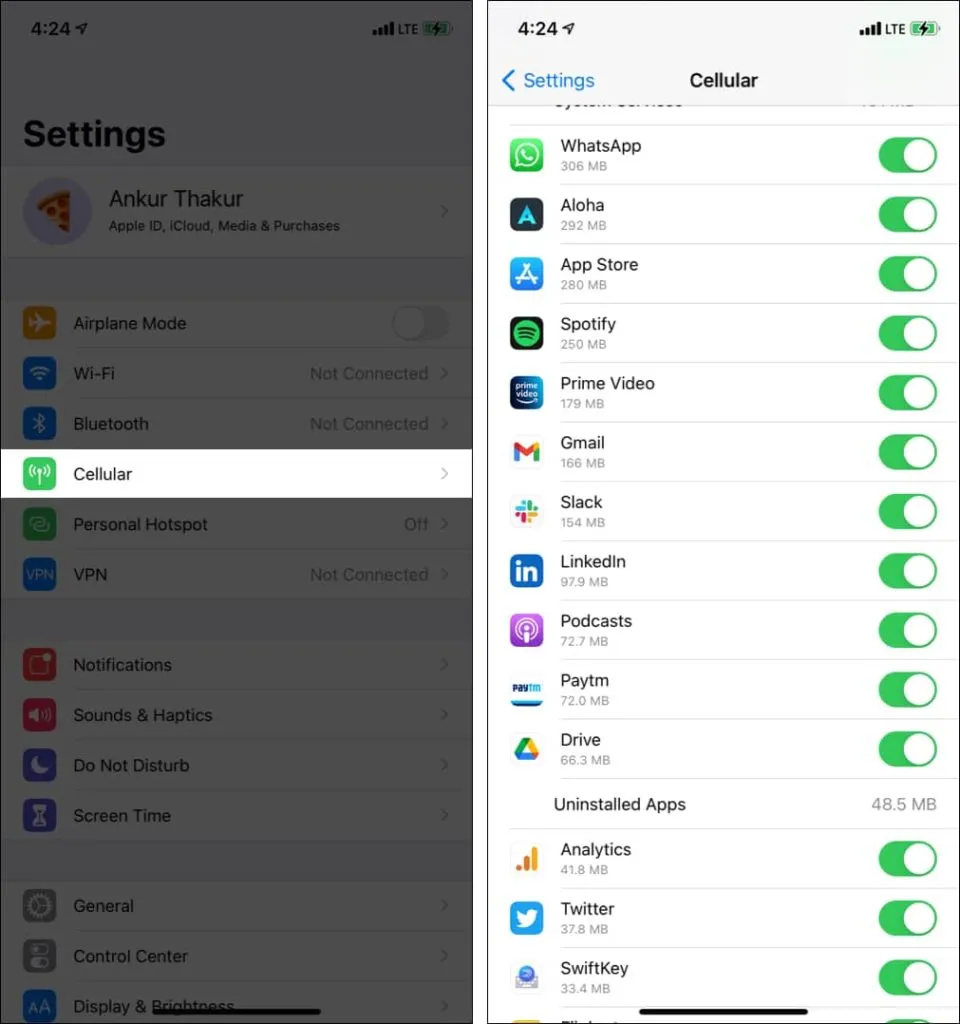
また、一部のアプリにはオフライン機能を有効にするための切り替え機能があります。たとえば、Amazon Prime Music と Prime Video では、アプリのインターネットへのアクセスを制限するオフライン モードを選択できます。このため、動作しない可能性があります。したがって、このオプションが有効になっている場合は必ず無効にしてください。
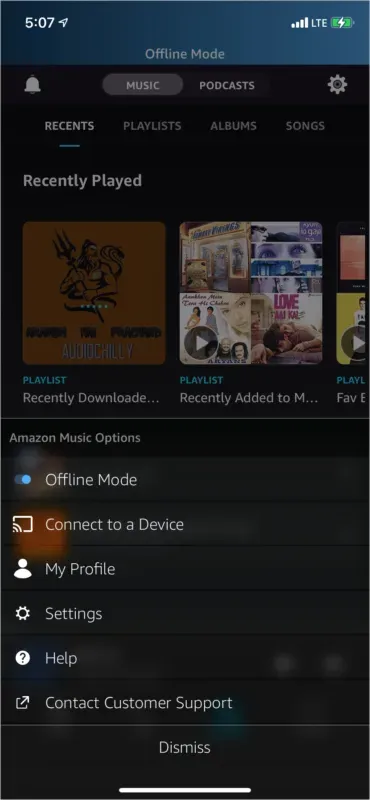
6. スクリーンタイムでアプリの制限を確認します。
あなた (またはあなたが子供の場合は保護者) は、スクリーンタイムを通じて一部のアプリへのアクセスが制限されている場合があります。「はい」の場合は、アプリが制限されていないことを確認してください。
- 「設定」に移動し、「スクリーンタイム」をクリックします。
- [アプリの制限] をクリックし、アプリがここに追加されていないことを確認します。その場合は、右から左にスワイプして「削除」をタップしてこの制限を削除します。
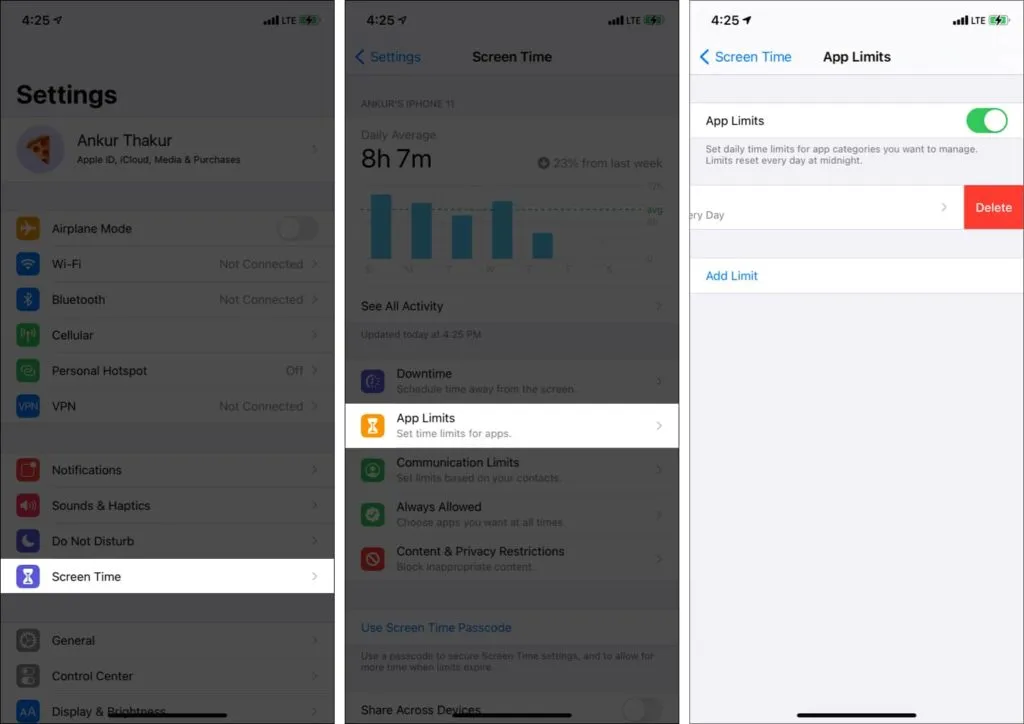
- 次に、「コンテンツとプライバシーの制限」をクリックし、Apple のアプリやサービスに制限がかかっていないことを確認します。オフにすることもできます。
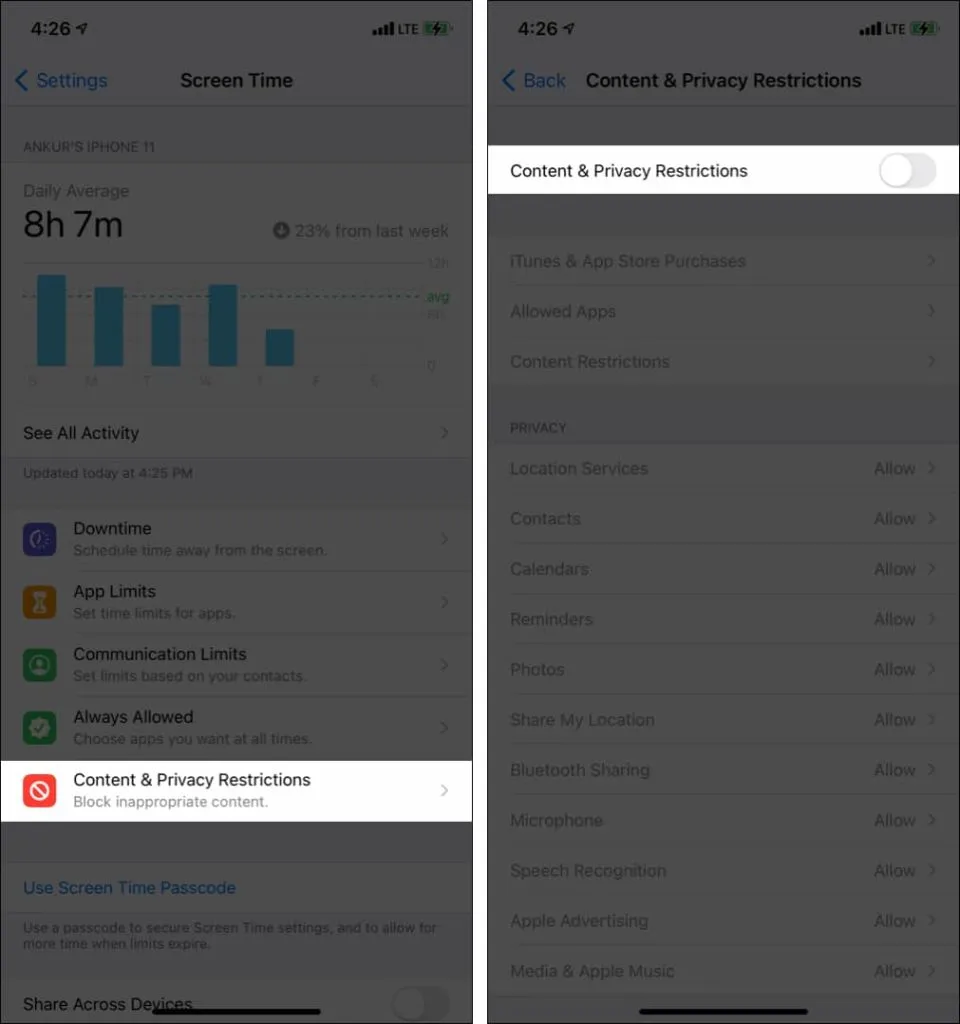
7. アプリをアンインストールして再インストールする
これは、アプリの問題を修正するために実行できる主要な手順の 1 つです。続行する前に、アプリケーションを削除すると、すべてのデータが削除されることを理解してください (アプリケーション サーバーに保存されている場合を除く)。
- すべてのアプリのアイコンが揺れ始めるまで、アプリを長押しします。
- マイナス記号をタップします。
- 「アプリを削除」をクリックして確定します。
- iPhoneを再起動してください。
- App Store を開いて、このアプリを再度ダウンロードします。
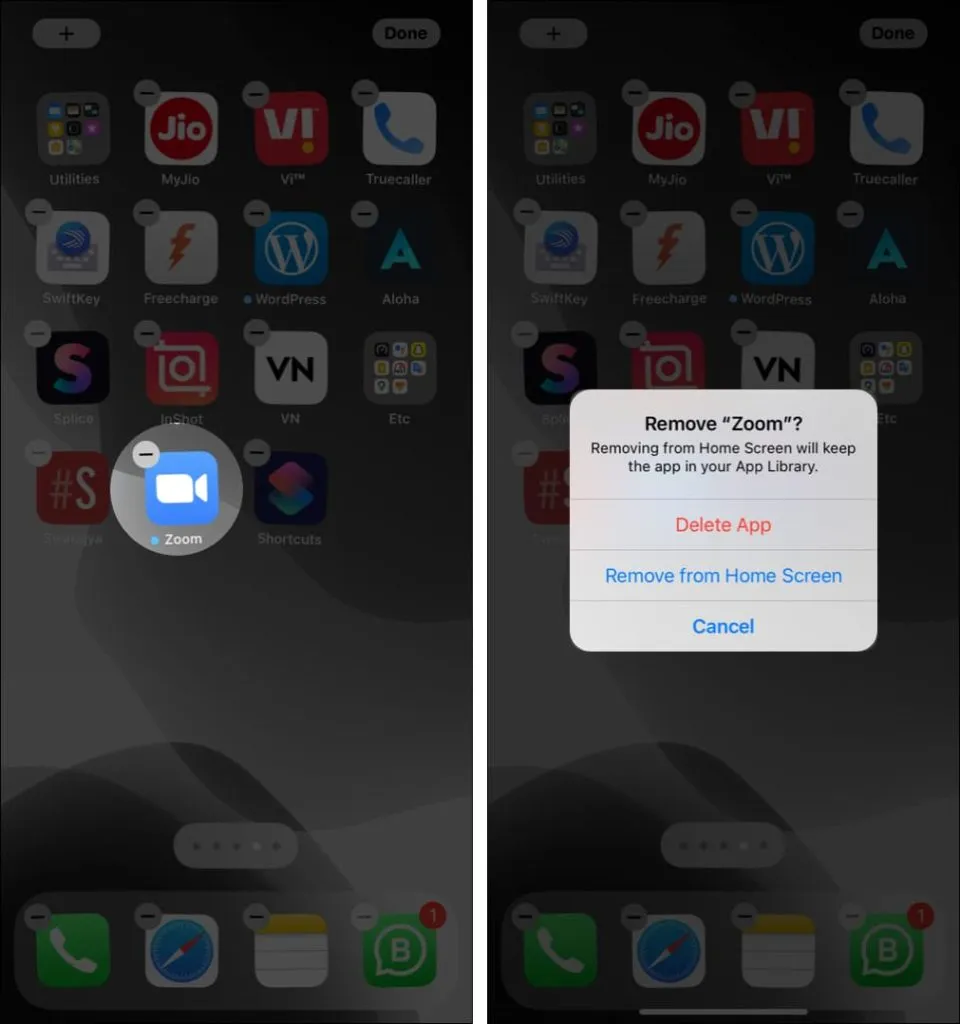
8. iPhoneをアップデートする
アプリを更新し、iOS が最新バージョンであることを確認することをお勧めします。これを行うには、「設定」→「一般」→「ソフトウェア・アップデート」→「ダウンロードとインストール」または「今すぐインストール」に移動します。
9. iPhoneの空き容量
デバイスに十分な空き容量がない場合、一般的な機能に問題が発生する可能性があります。したがって、この詳細ガイドに進み、iOS デバイスのスペースを解放する方法を学びましょう。
10.iPhoneをリセットする
何もうまくいかないようですか?「はい」の場合は、すべての iPhone 設定をリセットします。これによって個人データは削除されませんが、変更された設定はデフォルトの状態に戻ります。
- 「設定」を開き、「一般」をクリックします。
- 下にスクロールして「リセット」をクリックします。
- 「すべての設定をリセット」をクリックして確認します。
- リセットが完了したら、アプリが動作しているかどうかを確認します。
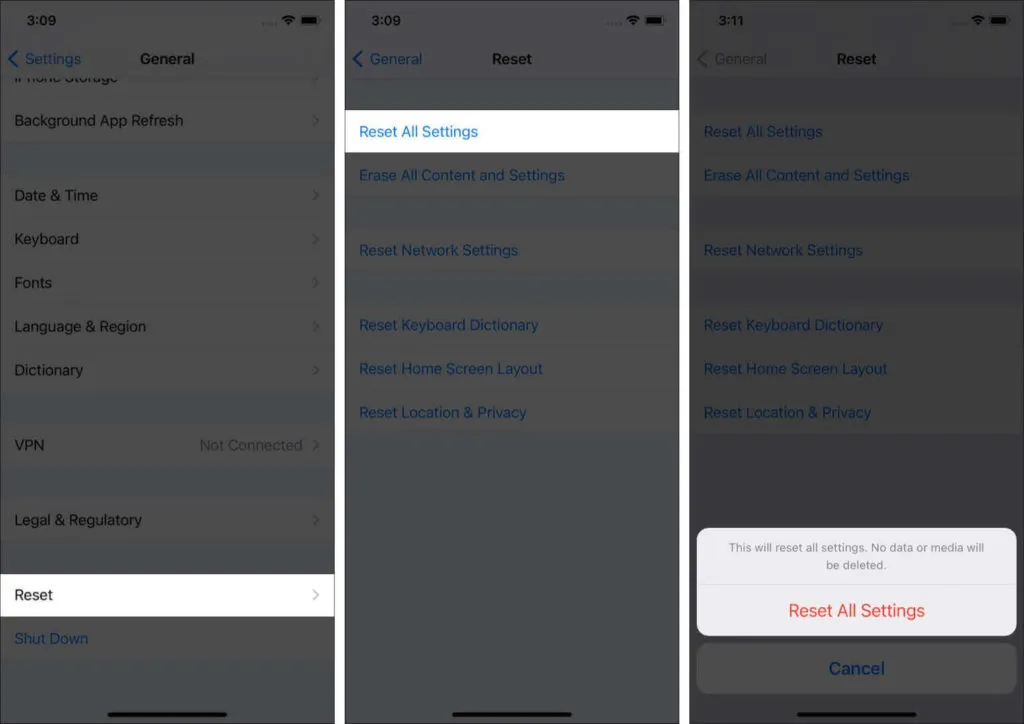
11. アプリ開発者に連絡する
最後に、他のすべてが失敗した場合は、アプリ開発者に連絡してみてください。公式ウェブサイトにアクセスし、「お問い合わせ」ページまたは連絡先メールアドレスを見つけることができます。アプリの公式 Web サイトがわからない場合は、App Store でアプリのページを開き、「開発者 Web サイト」セクションまで下にスクロールします。
これらは、iPhone または iPad でアプリが動作しない問題を解決する方法でした。このクイックガイドが問題の解決に役立つことを願っています。さらに質問がある場合は、コメントしてください。



コメントを残す